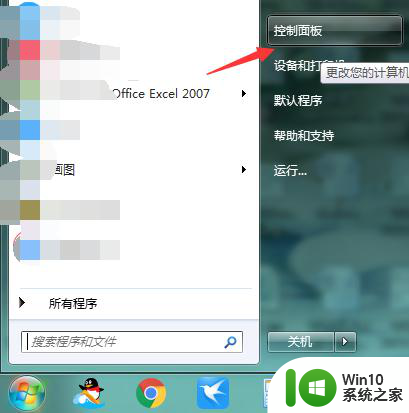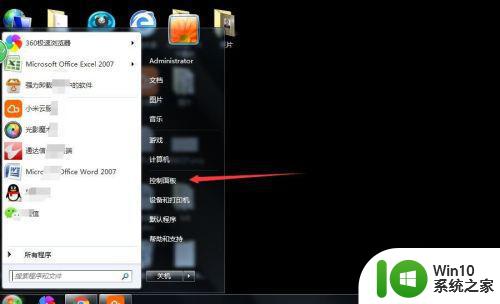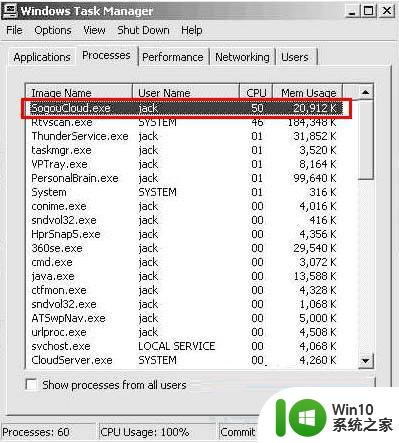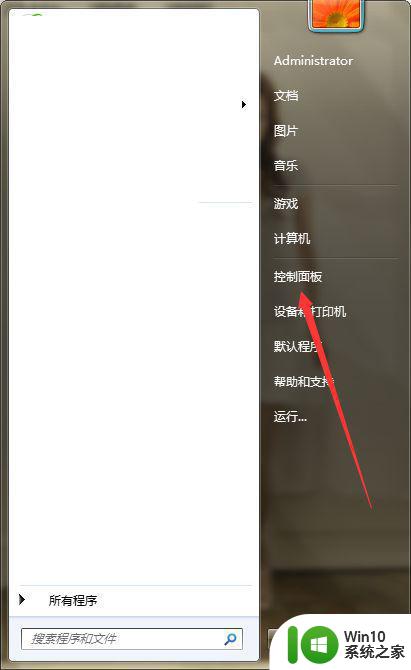win7系统日语输入法怎么用 win7系统怎样设置日语输入法
win7系统日语输入法怎么用,Win7系统日语输入法中的设置方法相对来说较为简单,需要按照一定的操作步骤进行设置。对于想使用Win7系统日语输入法的用户来说,可以通过以下方法进行设置。
具体方法如下:
1、进入win7系统电脑桌面,双击打开“计算机”。

2、如图中箭头所指,打开“控制面板”。
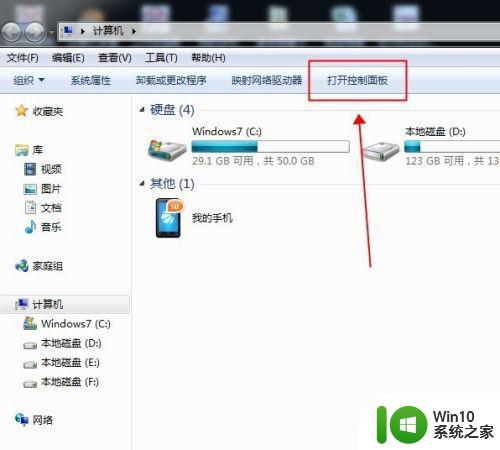
3、在“控制面板”页面,找到“区域和语言“选项。
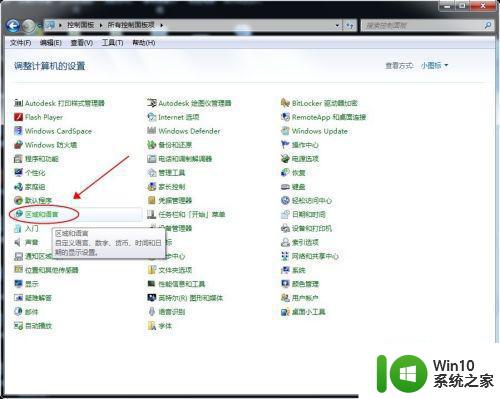
4、双击“区域和语言“选项,打开“区域和语言“对话框。
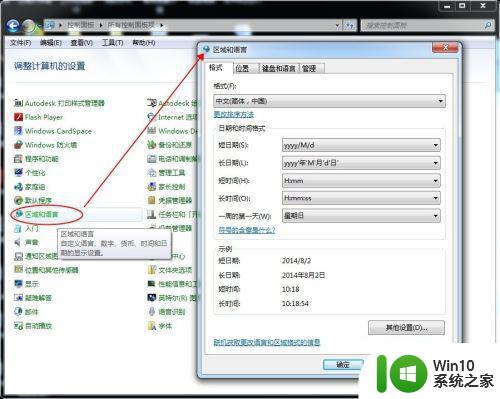
5、在“区域和语言“对话框中,选择”键盘和语言“标签。
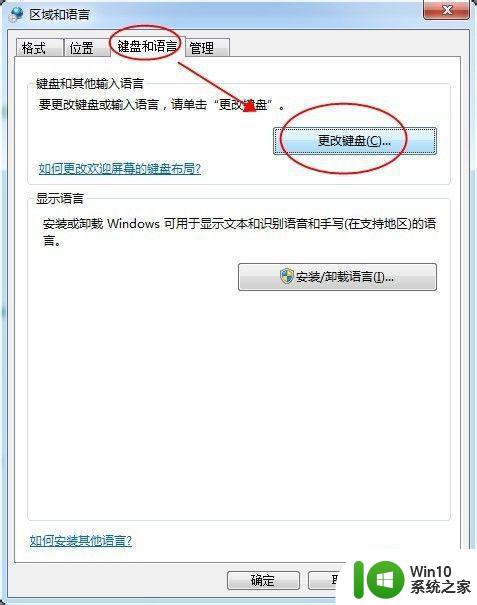
6、”键盘和语言“标签页面中,点击”更改键盘“,弹出对话框。
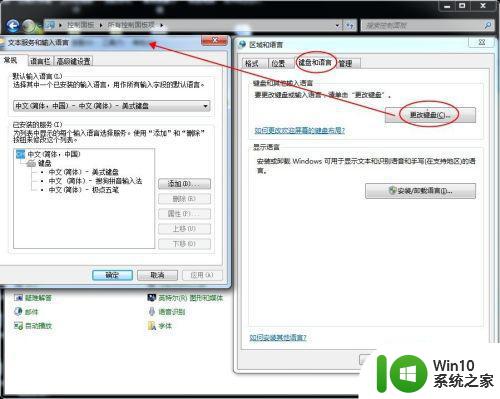
7、在弹出的对话框中,点”添加“,找到 ”日语(日本)“,并点一下前面的”+“,展开 ”键盘“ ,点一下”健盘“前面的”+“,在展开的内容里,勾选”Microsoft IME“和”日语“,其它不要勾选,然后点击”确定“。
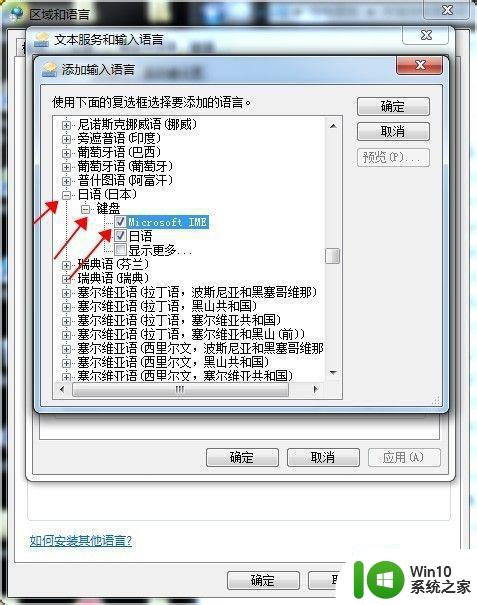
8、日语键盘就已安装成功,然后逐步点确认关掉所有弹出对话框就可以了。
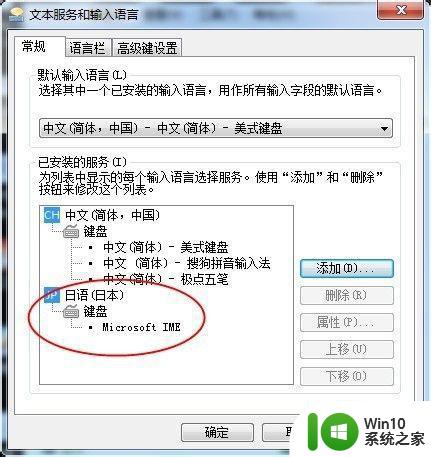
9、打开任意文本输入软件,如word或者是TXT记事本,按键盘”Alt“+”Shift“即可调出日语输入法,然后用罗马发音字母即可输入日语。
总的来说,在win7系统中设置日语输入法非常简单。只需在控制面板中找到语言选项,然后选择“日语”作为默认语言即可。之后,打开任意文本编辑器,使用“Alt+Shift”键切换到日语输入模式即可。从此,你可以轻松愉快地使用win7系统的日语输入法,方便打字,提高效率。